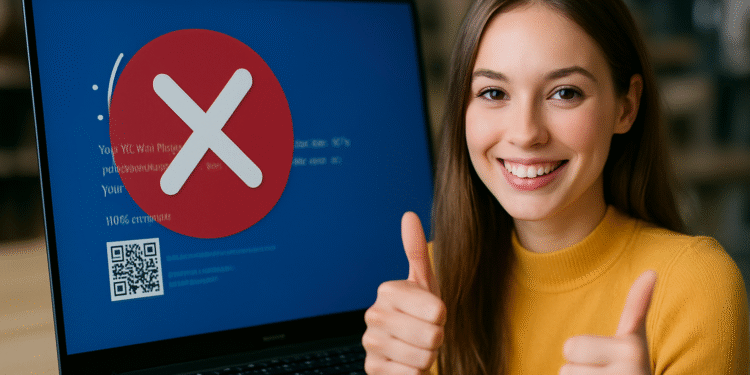Windows 11 安全模式:3 个简单步骤避免错误😱🔧
一段时间以来,Windows 11 在 24H2 版本中出现了一些问题,尽管其中许多问题已经得到修复, 错误或问题不断出现,令人烦恼 对于某些用户来说。
随着 25H2 版本的到来 以及即将终止对 Windows 10 的支持,至关重要 采取预防措施,避免各种挫折,例如在多起案例中报告的可怕的黑屏或蓝屏。🖥️🚫
无论您拥有华硕笔记本电脑还是其他品牌的笔记本电脑,以及兼容此操作系统的电脑,您都应该意识到错误随时可能出现。为了避免这些错误,重要的是使用 安全模式。 🛡️
什么是安全模式?它有什么用途?

与 Windows S 模式类似,安全模式,也称为安全模式或 安全模式,是其中之一 原生操作系统工具可助您摆脱困境。🤓
其目的是允许系统 尽管存在错误,但仍能正常运行 这可能会阻止正常启动或影响应用程序和功能。因此,请仅使用必要的文件和驱动程序来解决这些问题。
使用 VirtualBox,应用程序可以录制屏幕 視窗 11、Microsoft Edge 或任何其他导致问题的平台,请进入此严格模式 可以让你解决这些问题 更有效,没有阻碍进程的障碍。🔧
事实上,在这种模式下,没有加载任何硬件驱动程序、第三方程序或视频游戏,因为它的目的是作为一种替代的启动方式 解决蓝屏死机等错误,随时可能出现。🥺
这使得它的使用对于执行有效的诊断、删除危险的恶意软件、卸载特定程序、调整设置或纠正启动和兼容性问题至关重要。
值得一提的是,它仅适用于软件问题;如果是硬件故障,它就没什么用了,损坏的部件将需要维修或更换。它也很容易排除故障。 将其与安全启动混淆 (安全启动),这实际上是一个不同的函数。
如何激活 Windows 安全模式
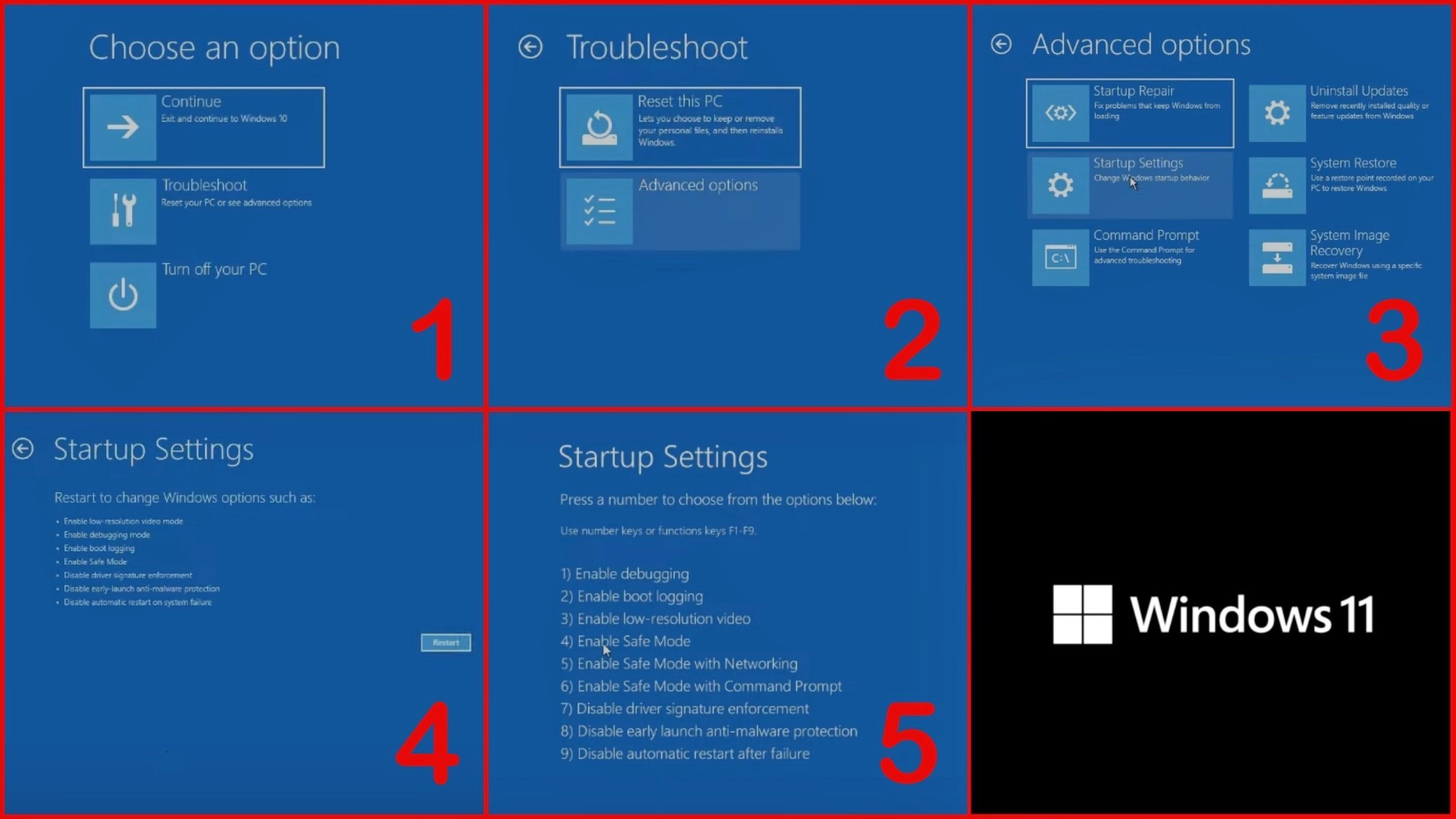
在 Windows 11 Pro 和 Windows 11 家庭版,您可以激活模式 需要时,安全可靠。有两种方法可以做到这一点:第一种是按住按钮 转移 离开时 您可以访问 菜单 并且您选择 重启。选项界面加载后,您可以松开按钮 转移。 🔄
第二种方法是重新启动计算机并使用 F8、删除 或相应的键,具体取决于您的设备型号。进入此菜单后,请按照路径 疑难解答 > 高级选项 > 启动选项 > 重新启动。 🛠️
加载时, 您将看到几个启动安全模式的选项,其中您可以选择: 安全模式、带网络连接的安全模式 这 安全模式 命令提示符选择最适合您需求的一个;但是,最推荐的选项是可以访问互联网的选项,因为您可以使用浏览器来解决特定情况。🌐
一旦你做出决定,你会看到界面发生了明显的变化,背景变成了黑色,功能也仅限于最基本的功能。在这里,你可以使用程序或 访问故障排除选项。👨💻
在此模式下完成任务时,必须 重启系统 恢复正常,但这次无需按住 转移 或者使用上述其他方法。因此, Windows 11 将恢复正常状态。 🔄✨
如您所见,操作步骤并不复杂,您可以随时激活它,充分利用其所有优势并解决错误。此外,如果您对这款操作系统不太满意,还有其他选择,例如稳定的 Linux 发行版。🐧
简而言之, 他 Windows 11 中的安全模式 对于任何想要维护系统的用户来说,它都是一个基本工具 稳定的 和 无错误 🛡️。虽然某些版本(例如 24H2 和过渡到 25H2)可能会遇到问题,但此模式仍然是一种实用且易于访问的解决方案,可用于轻松排除软件故障并解决问题。
激活它 简单快捷 ⚡,因为它允许你在极简环境中工作,从而更容易检测和消除错误、恶意软件🦠或应用程序之间的冲突。然而,务必记住,这种方法并不能取代对硬件问题🛠️的专门关注。
通过掌握安全模式的使用,您将确保驾驶时获得更安全、更可靠的体验。 視窗 11💻。此外,对于那些正在寻找其他选择的人来说,你总是可以考虑像 Linux,提供互补的稳定性和有趣的替代方案。